تغییر چیدمان صفحه موجود
متداول ترین سوالی که در فروم های شیرپوینت پرسیده می شود درباره چگونگی تغییر دادن چیدمان (Layout) صفحه موجود است. این کار نسبتا ساده ای است ولی لازم است که برای درک دقیق تر این مسئله در پستی مجزا توضیح داده شود. البته همانطوری که در پست های شیرپوینت قبلی دیدید ، ما نحوه تغییر چیدمان پیش فرض و همچنین ایجاد چیدمان برای صفحه شخصی را بررسی کردیم.
تغییر چیدمان صفحه شیرپوینت :
شما می توانید چیدمان یک صفحه شیرپویینت را با استفاده از دکمه Page Layout در ریبون بالا در زبانه Page تغییر دهید و همچنین می توانید مشخصات یک صفحه را با استفاده از Content ، Structure و تغییر چیدمان صفحه عوض کنید.
قبل از کار با این گزینه ها ، مطمئن شوید که ویژگی Publishing سایت شما فعال باشد. حال می خواهیم هر دو مورد را بررسی کنیم.
دکمه Page Layout در ریبون بالا :
1 - یک صفحه شیرپونت که قابلیت Publishing آن فعال باشد را به حالت ویرایش برده و روی زبانه Page کلیک کنید.
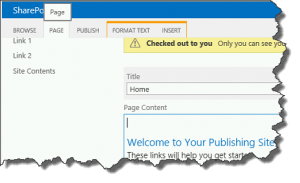
2 - روی Page Layout کلیک کرده و چیدمان مطلوب را انتخاب کنید.
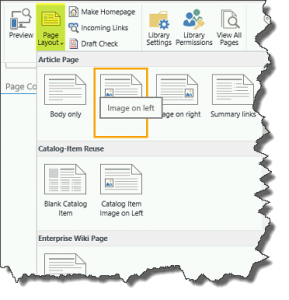
Content and Structure :
1 - با استفاده از آیکون تنظیمات ، به تنظیمات سایت شیرپوینت بروید.
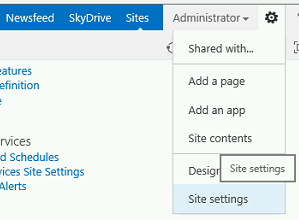
2 - در بخش Site Administration روی گزینه Content and Structure کلیک کنید.
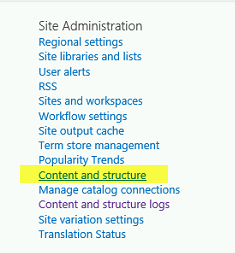
3 - در Content and Structure گزینه Page را انتخاب کرده و سپس Edit Page Settings را برای صفحاتی که نیاز به اصلاح دارد ، کلیک کنید.
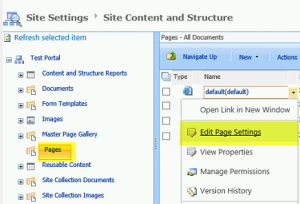
4 - در صفحه Properties ، گزینه Page Layout را انتخاب کنید.
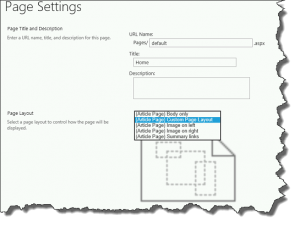
پس از انجام تغییرات صفحه شیرپوینت مورد نظر را ذخیره کنید . خواهید دید که چیدمان مطابق خواسته شما تغییر کرده است. ما در تمامی سامانه های ارئه شده همانند مدیریت مستندات ، مدیریت جلسات ، ارزیابی عملکرد ، طراحی پرتالهای اینترنت و اینترانت ، مدیریت پروژه ، هوش تجاری و .... به نحو احسن از این قابلیتها استفاده می کنیم.
مطالب مرتبط :